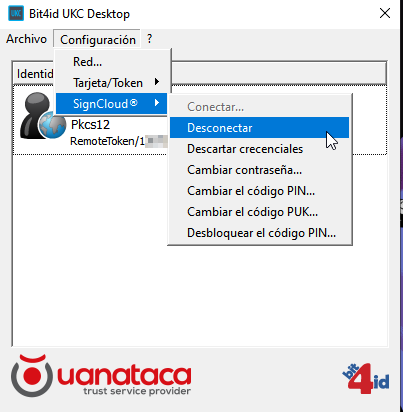Acceder al correo de activación de la firma en la nube
1. Abre el correo del remitente Uanataca Ecuador con el asunto “UANATACA - Felicidades, su FIRMA en la NUBE ha sido activada”.
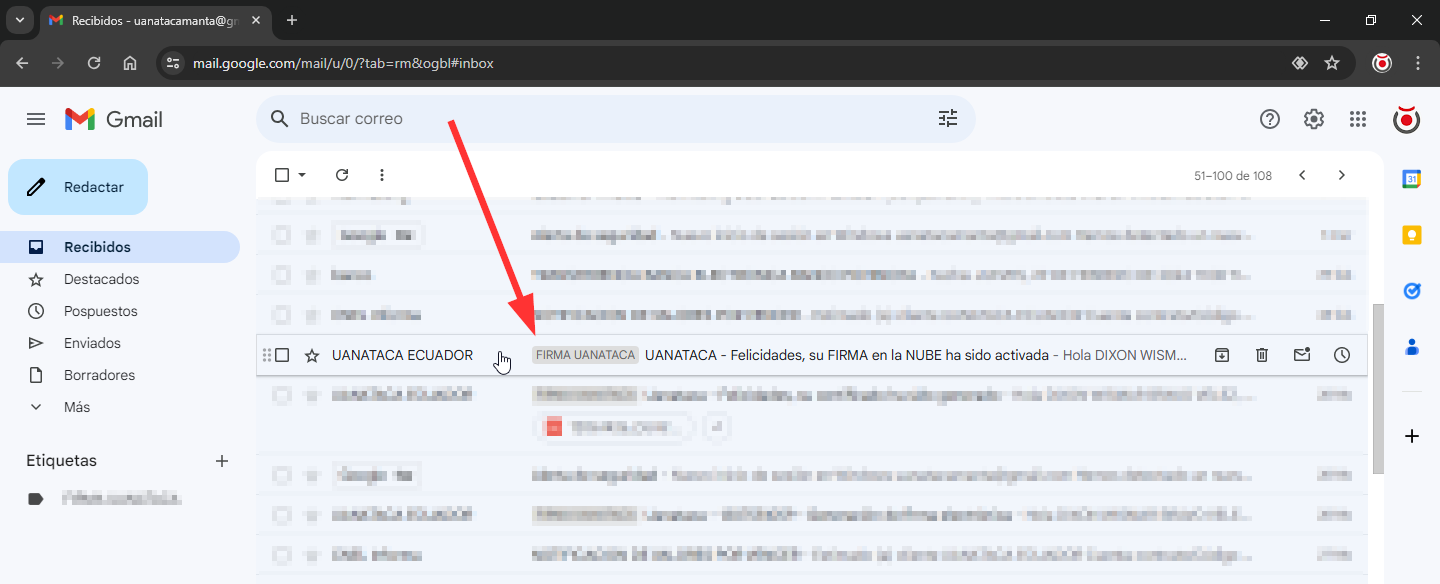
2. Dentro de este correo encontrarás el enlace para descargar la aplicación “SignCloudPC.exe” para tu PC Windows o MAC. Además, se mostrarán las credenciales e instrucciones para que puedas utilizar tu firma en la nube.
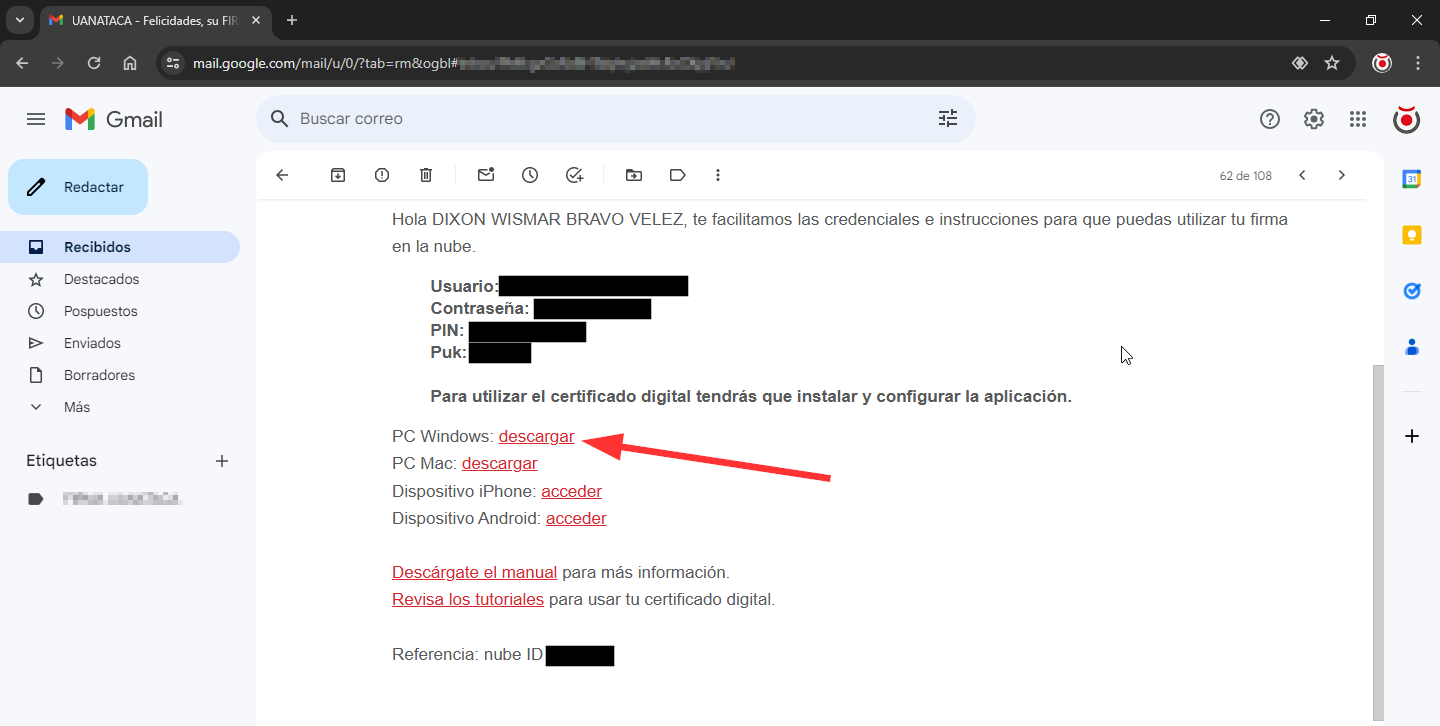
Instalar SignCloudPC
1. Abre el instalador y haz clic en "Siguiente".
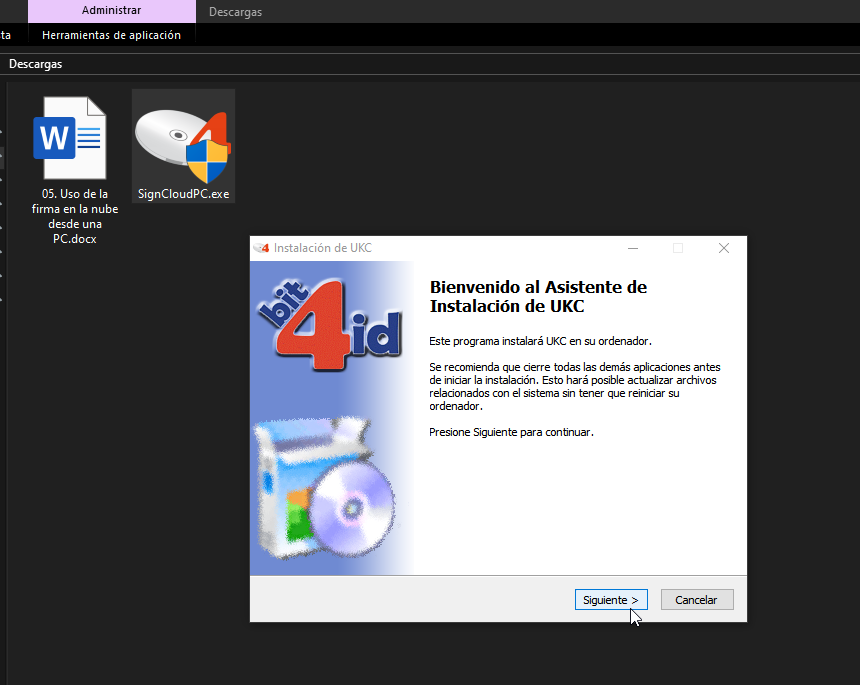
2. Acepta el acuerdo de licencia.
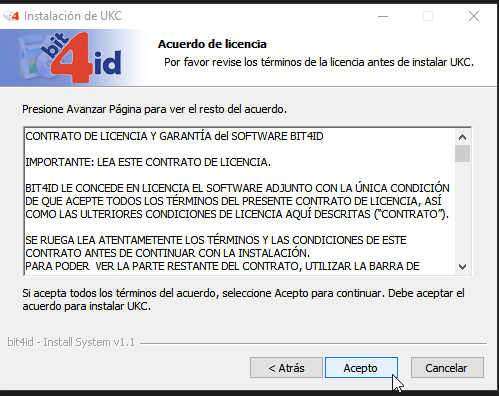
3. Asegúrate de que estén marcados los dos componentes: UKC y 4identity, y haz clic en "Instalar".
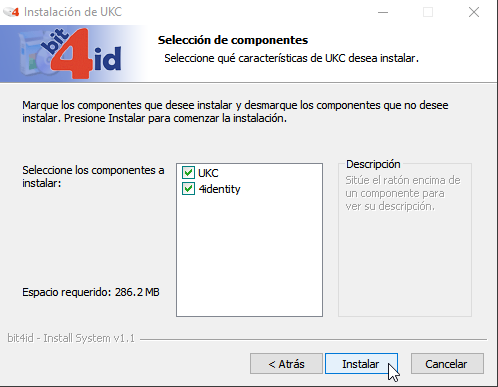
4. Haz clic en "Siguiente".
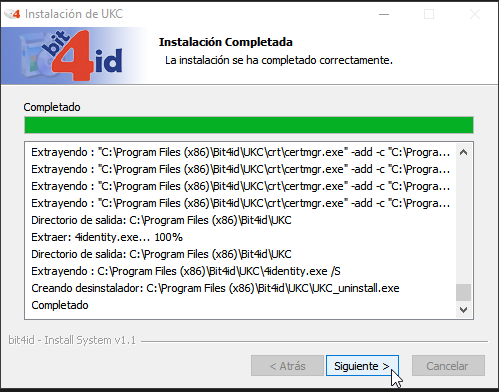
5. Para completar la instalación, deberás reiniciar tu PC. Marca la opción "Reiniciar ahora" y haz clic en "Terminar".
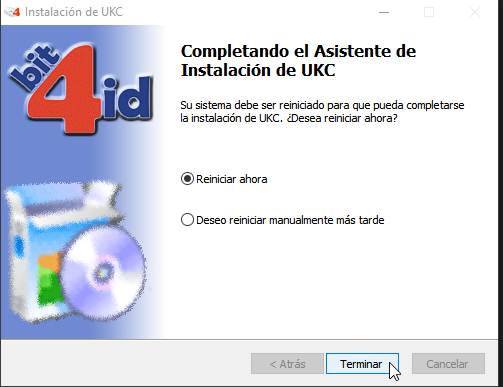
Configurar tus credenciales dentro de la aplicación UKC
1. Abre la aplicación desde el ícono en tu escritorio.
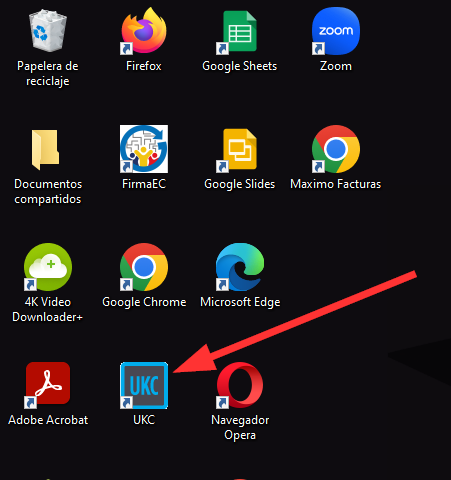
2. Haz clic en "Configuración" > "SignCloud" > "Conectar".
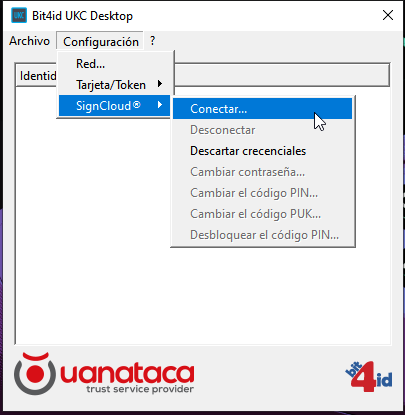
3. En la ventana emergente, deberás ingresar tu usuario y contraseña asociados a tu certificado digital. Estas credenciales están en el correo de activación de la firma en la nube del remitente Uanataca Ecuador.
Durante el inicio de sesión, el sistema permite memorizar las credenciales “Usuario” y “Contraseña” para evitar introducirlas cada vez que ejecutes la aplicación. Si deseas hacer esto, marca la casilla “Memorizar esta acción”.
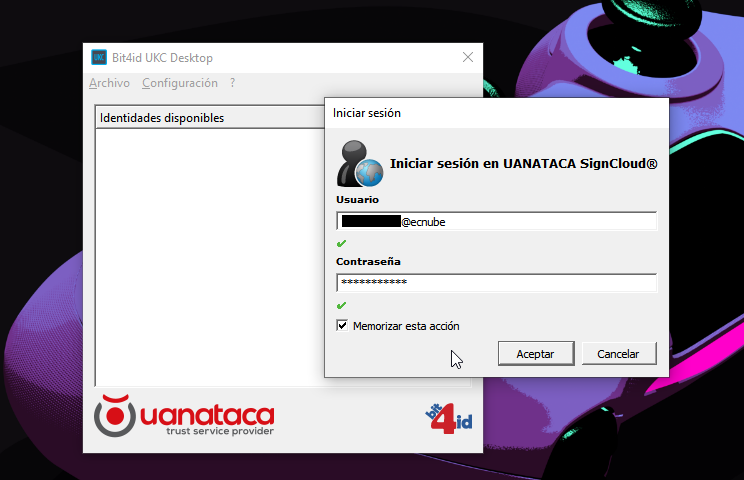
4. A partir de este momento, el certificado digital remoto se encuentra cargado en el sistema y listo para ser utilizado.
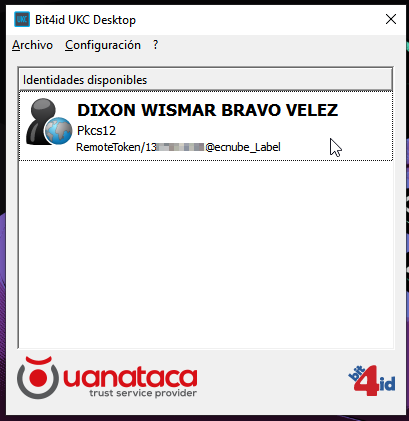
Descarga e instalar Adobe Acrobat Reader
Si no tienes instalado Adobe Acrobat Reader, sigue los siguientes pasos:
1. Accede o ingresa en el navegador a la siguiente dirección: https://get.adobe.com/es/reader/
2. Desmarca la casilla de “Instalar McAfee Security Scan Plus”.
3. Hacemos clic en “Descargar Acrobat Reader”.
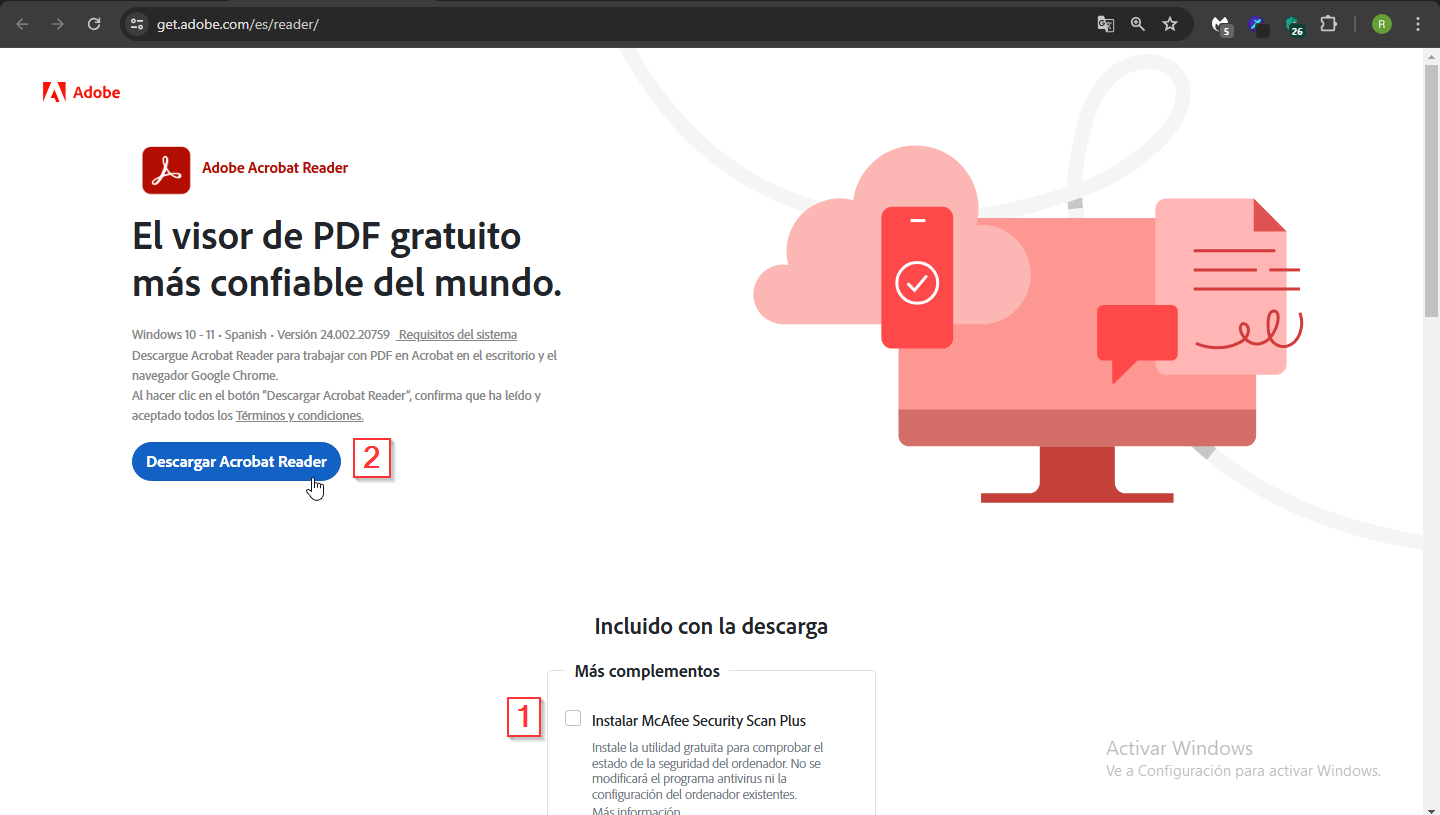
4. Haz doble clic en el instalador descargado y espera a que se descargue e instale.
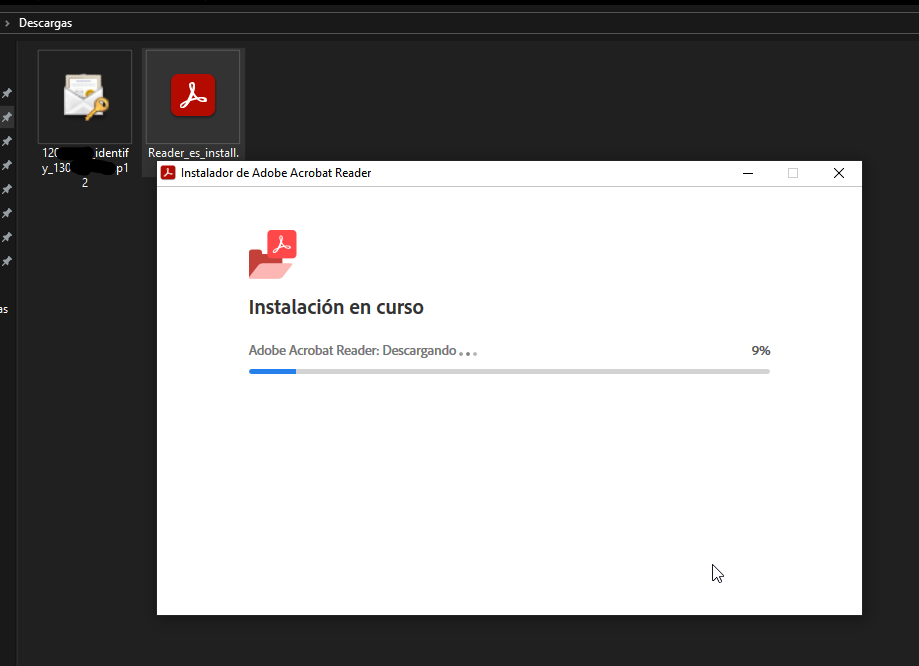
5. Una vez finalizada la descarga, haz clic en “Terminar”.
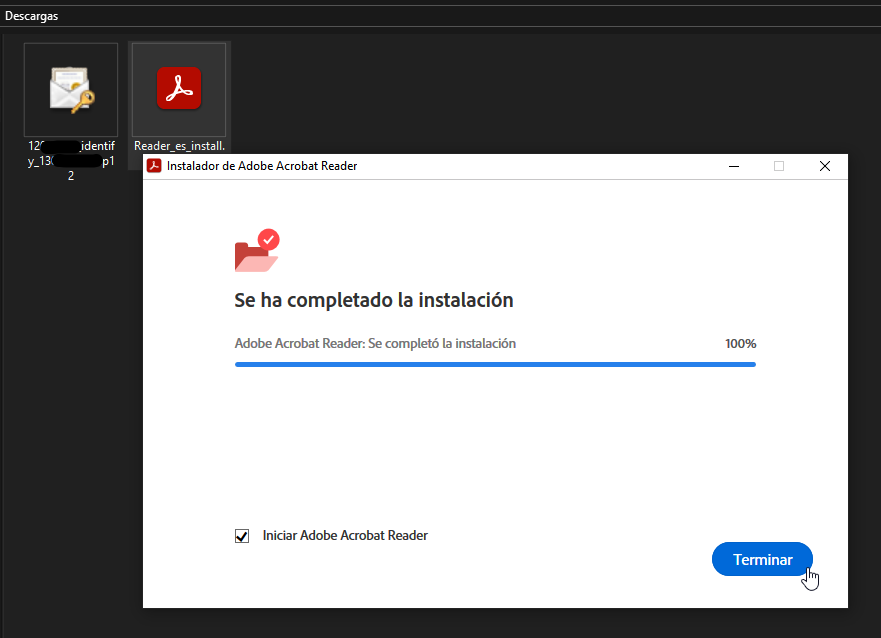
Firmar documento con Adobe Acrobat Reader
1. Haz clic derecho en el documento PDF y selecciona “Abrir con” > “Adobe Acrobat”.
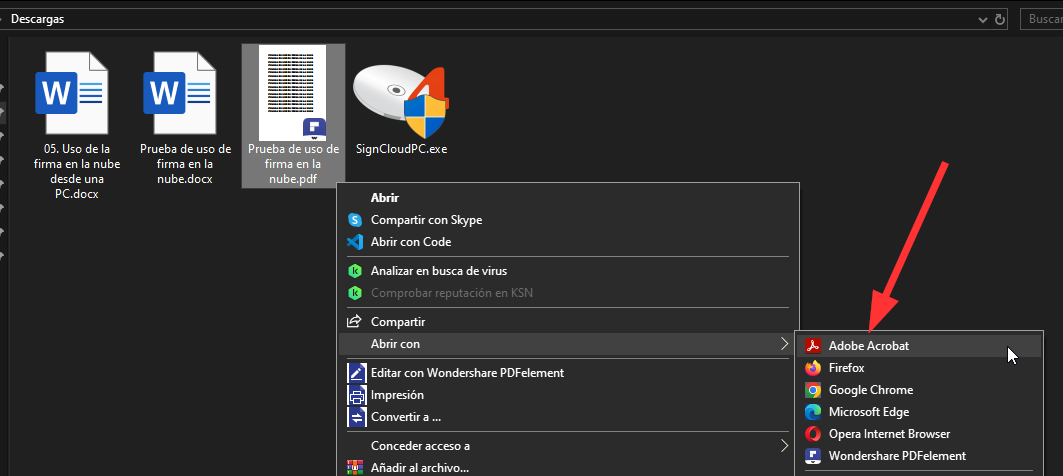
2. En la barra de herramientas, ve a “Todas las herramientas” y haz clic en “Ver más”.
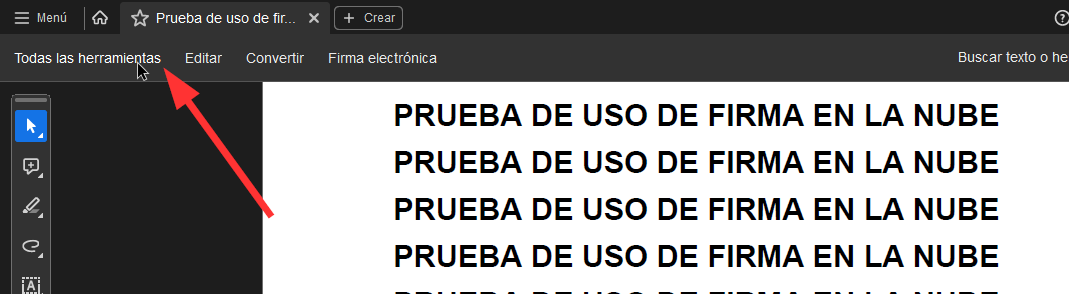
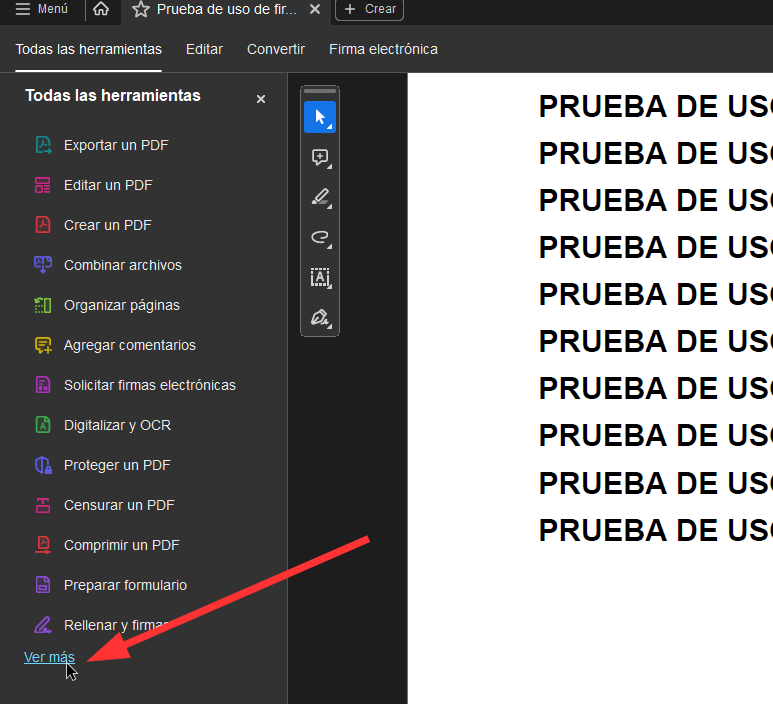
3. Busca y selecciona la opción “Utilizar un certificado”.
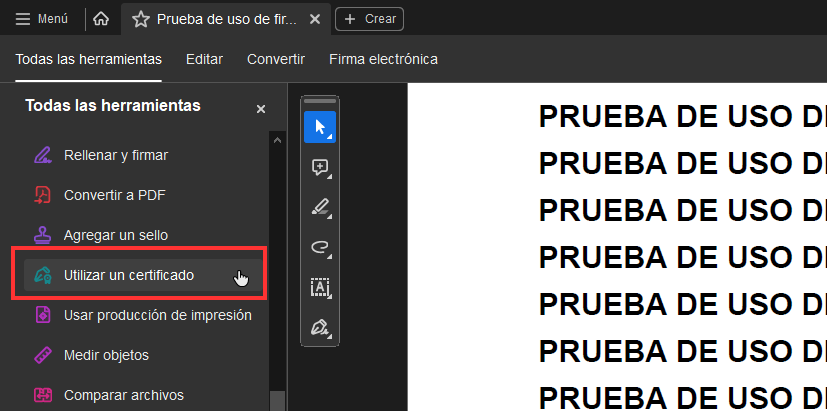
4. Luego, haz clic en “Firmar digitalmente”.
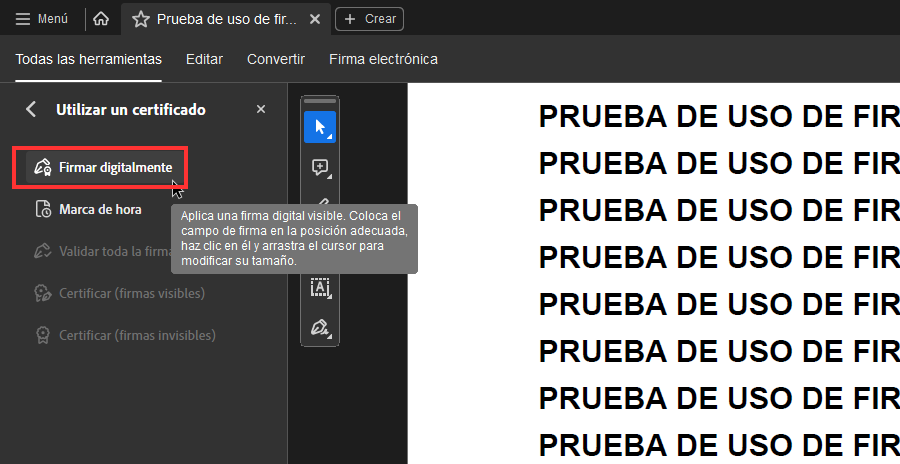
Se te mostrara el siguiente mensaje indicando que deberás hacer clic y arrastrar el ratón para delimitar el área en la que desea que aparezca la firma.
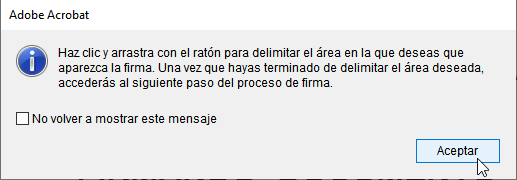
5. Delimita el área donde deseas que aparezca la firma.
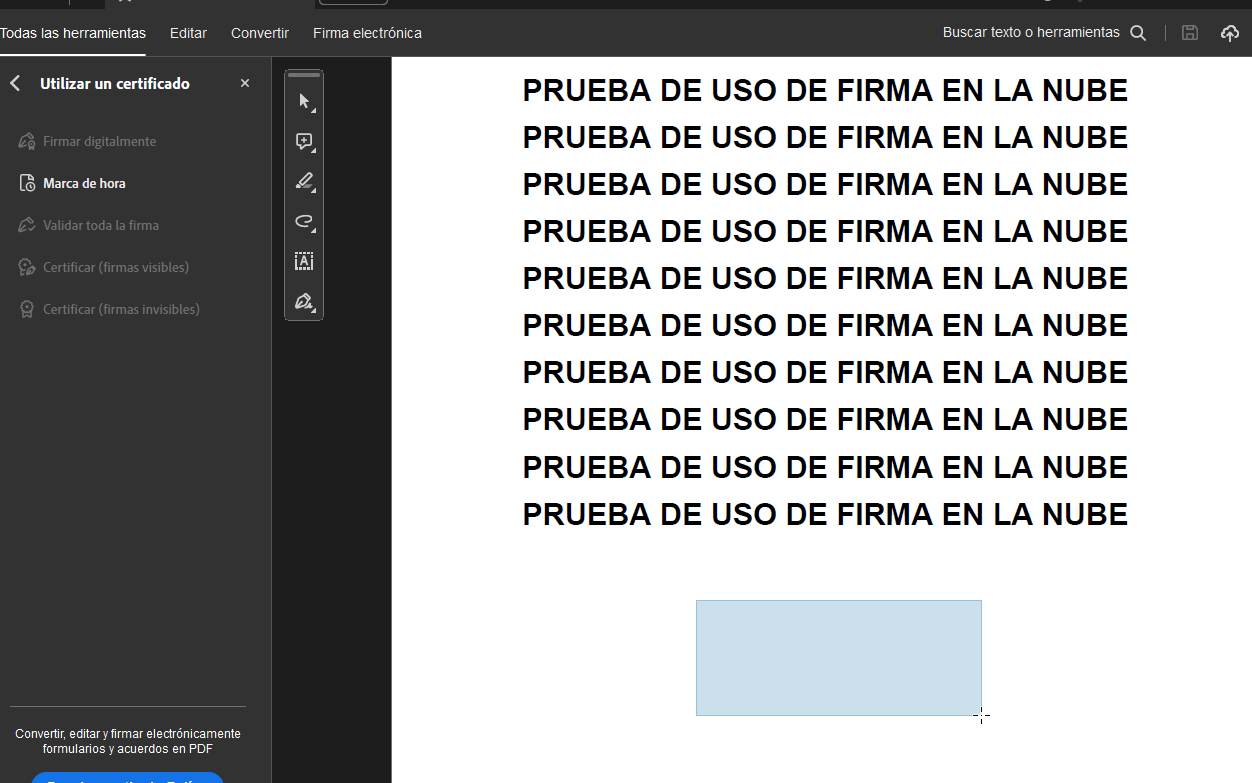
6. Haz clic en Continuar.
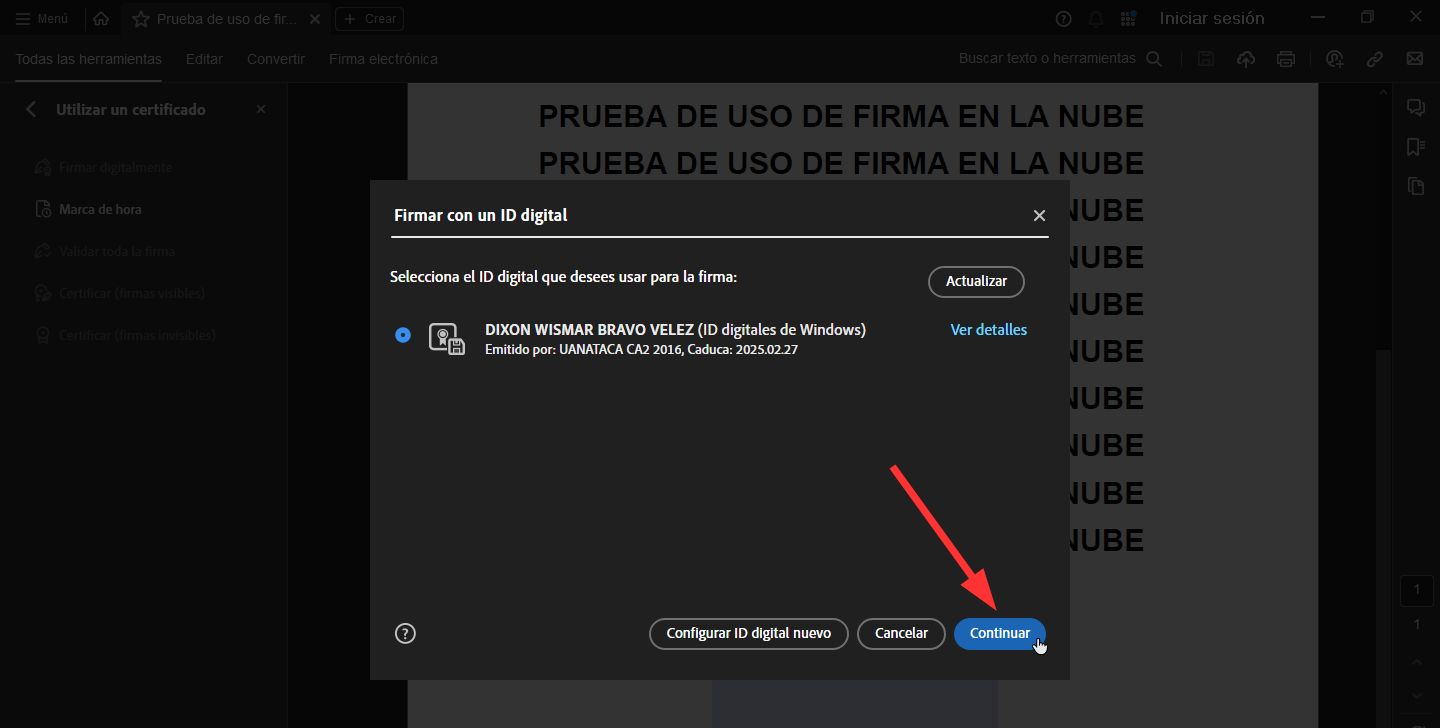
7. Luego, haz clic en “Firmar”.
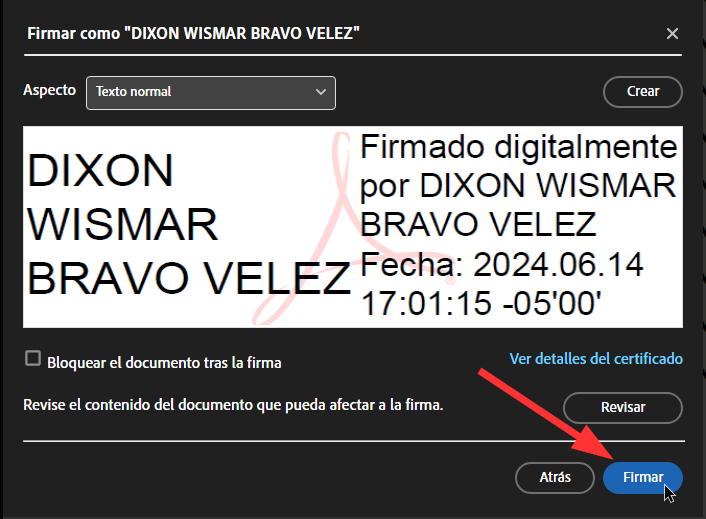
8. Elige la carpeta donde guardar el PDF firmado y haz clic en “Guardar”.
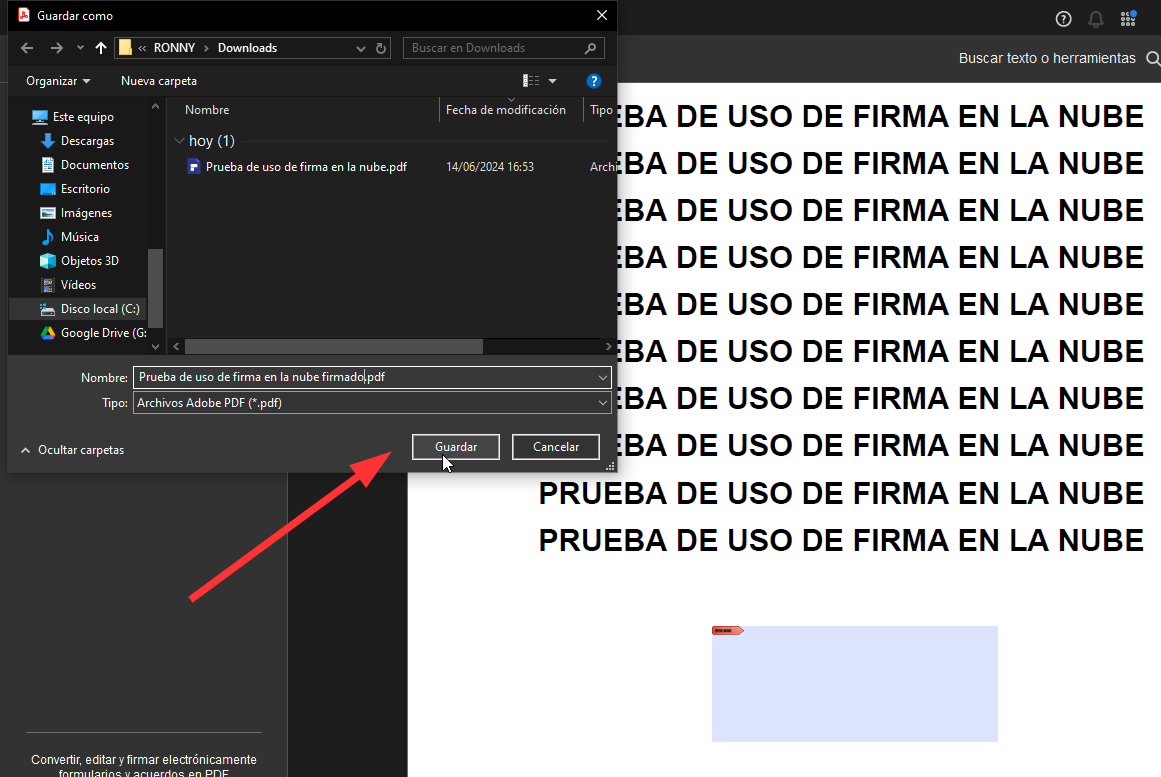
9. Se te solicitará ingresar la contraseña de tu certificado, la cual deberás ingresar en la ventana de UKC en la parte inferior derecha. Posteriormente, haz clic en "Aceptar".
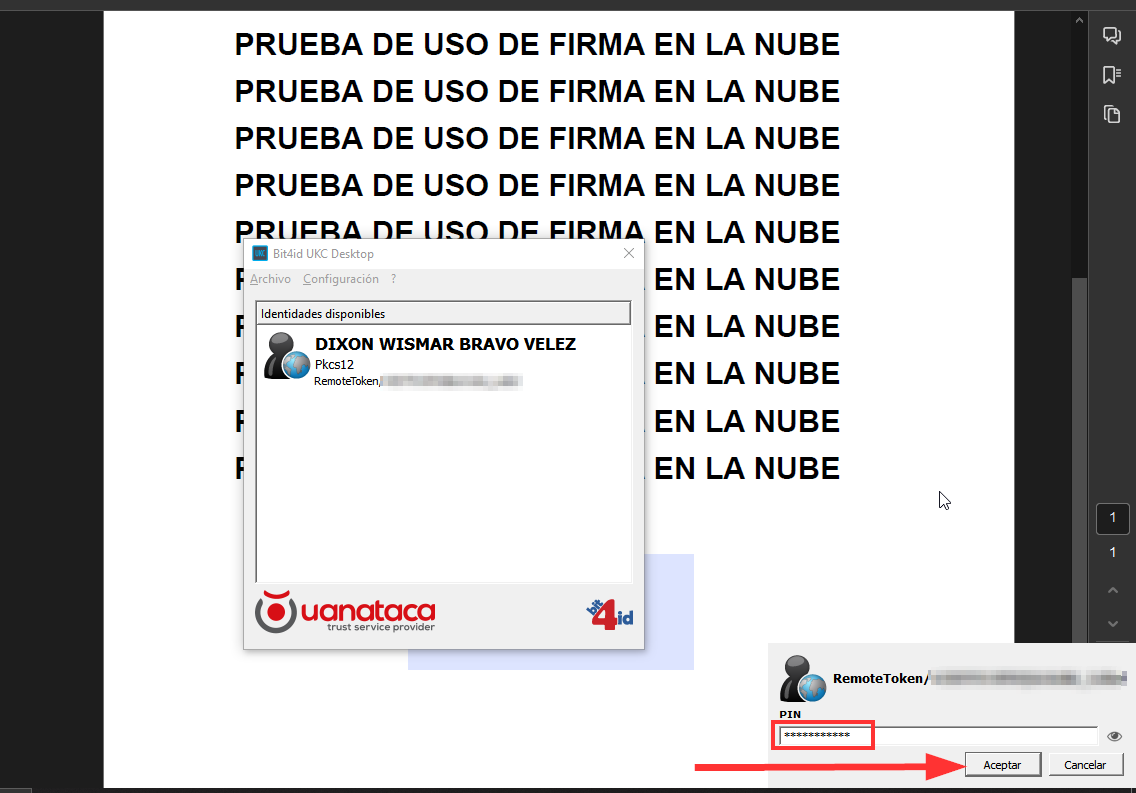
10. Abre el documento firmado y verifica que las firmas sean válidas.
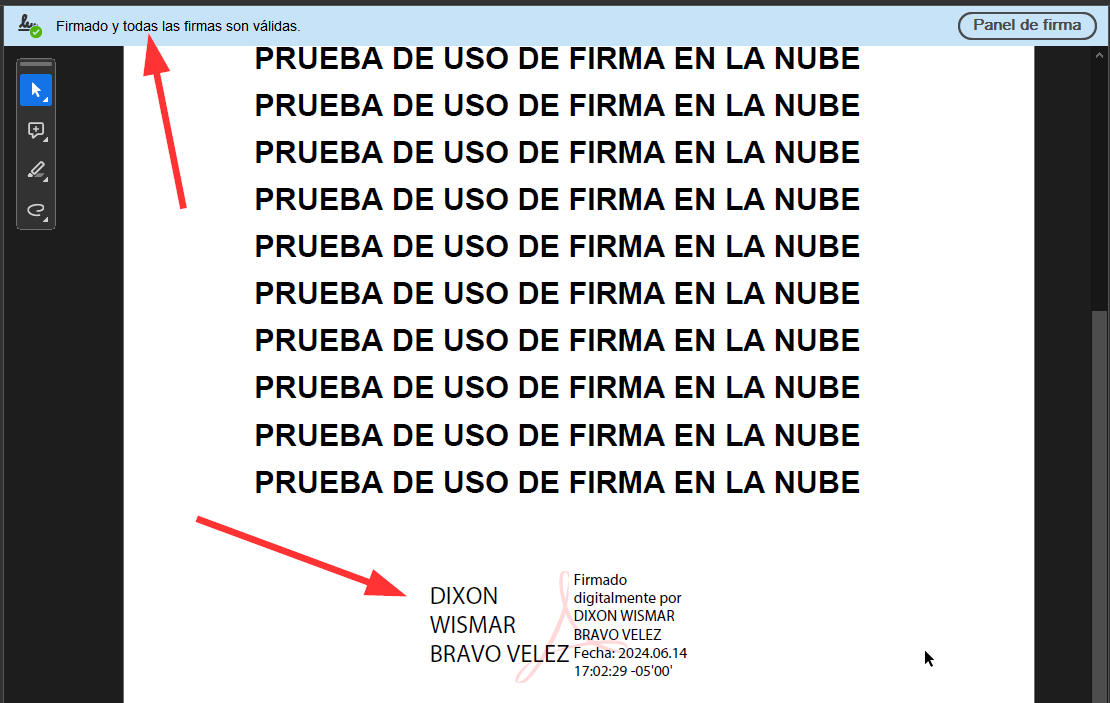
Cerrar sesión en SignCloud
Si deseas cerrar sesión en el sistema SignCloud, debes utilizar la opción “Desconectar” en la pestaña de configuración de la aplicación UKC.